時間:2017-07-13 來源:互聯網 瀏覽量:
係統更新後,我們會發現C盤的可用空間突然減少了很多,尤其是C盤容量少的電腦。這是因為win10的人性化設計,為了方便使用者可以回滾到更新係統之前的備份文件占用了很大空間。如果你不想回到從前的係統,那就直接幹掉這個備份文件好啦,具體步驟如下:
一、C盤根目錄下會出現一個“Windows.old”的文件夾,這就是更新前的係統文件備份,考慮好了不回到從前,刪除就可以了,但是不能直接刪除,係統會提示錯誤的。
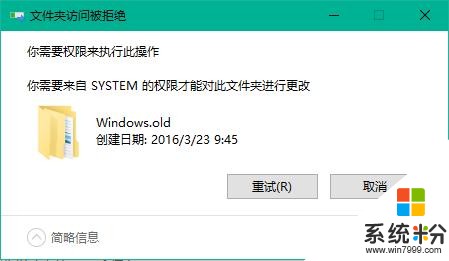
二、正規的刪除方法是:
1.右鍵點擊Win10係統盤彈出菜單點擊-【屬性】
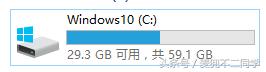
2.再次點擊-【磁盤清理】
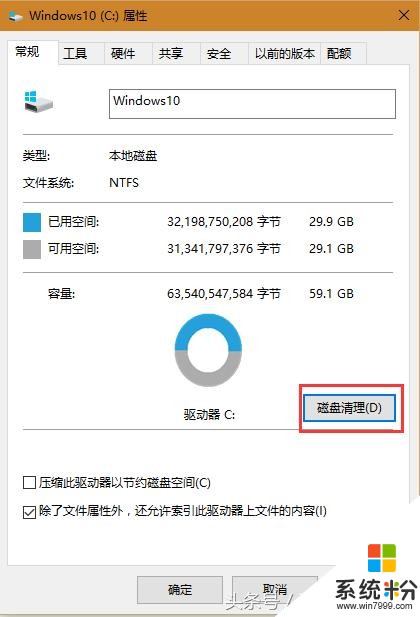
3.點一下【清理係統文件】
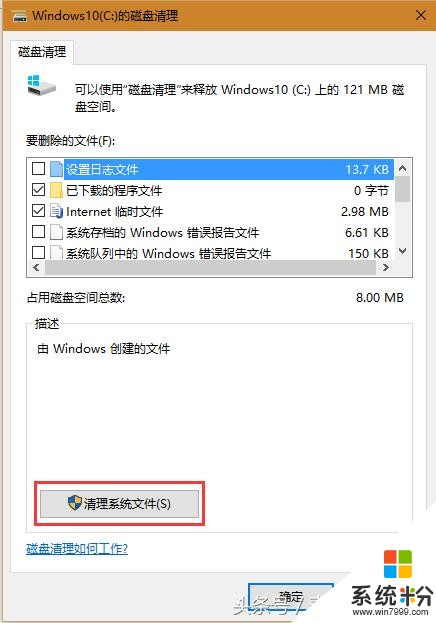
4.勾選上【以前的Windows安裝】---【確定】
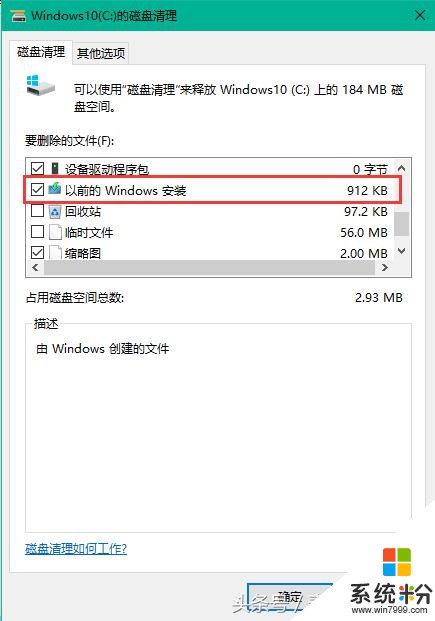
這時候係統會清理這些你勾選的文件,包括“Windows.old”這個大家夥。分分鍾還原你一個空間充裕的係統盤。
另外定期清理個人文檔、桌麵文件、下載、圖片等文件夾可以減輕係統磁盤的壓力。通常我都是用文件夾快捷方式到桌麵上,定期清理係統垃圾文件,清理注冊表,再老的電腦也能順暢運行起來。